Как отключить синхронизацию в Google Chrome
Браузером Google Chrome пользуются миллионы людей по всему миру. Большинство из них знакомы с функцией синхронизации данных с другими устройствами. Но, может случиться так, что данная опция вам больше не нужна.
В таком случае, вам придется воспользоваться определенным порядком действий для отключения синхронизации в Гугл Хром. Далее вы узнаете, как отключить синхронизацию с удалением данных на сервере и ещё ряд моментов, связанных с отключением синхронизации.
Как убрать синхронизацию
Если на вашем устройстве активирована синхронизация данных браузера Google Chrome, то вы можете в любое время её отключить. Безусловно, для этого вам потребуется знать правильный набор действий. Именно его я и предоставляю ниже. Выбирайте алгоритм действий в зависимости от вашего устройства и приступайте к выполнению.
На компьютере
Чтобы отключить синхронизацию данных в браузере Гугл Хром через персональный компьютер, потребуется проделать все действия из данного алгоритма:
- Запускаем браузер Google Chrome на компьютере. Нам необходимо будет попасть в раздел с настройками. Для этого, кликаем левой клавишей мышки по трем точкам, которые располагаются в правой верхней части любой страницы браузера.

- После чего, на действующей вкладке должно появиться меню. Находим в данном меню пункт «Настройки» и клацаем прямо по нему левой кнопкой мыши.

- Таким образом, вы сможете открыть страницу с настройками браузера Гугл Хром. Вам не придется никуда переходить. В верхней части первоначально открывшейся вкладки с настройками будет представлен раздел «Я и Google». А немного ниже будет подпись «Синхронизация с …», где многоточие означает ваш адрес электронной почты. Необходимо будет клацнуть левой клавишей мышки по графе «Отключить».

- Как только вы это выполните, по центру страницы сразу же появится окошко с вопросом «Отключить синхронизацию и персонализацию?». В уведомлении будет сказано, что в случае подтверждения действий, вы выйдете из аккаунта Google и закладки, история, пароли перестанут синхронизироваться. Если вы согласны с этими условиями, то можете щелкать левой кнопочкой мышки по строчке «Отключить».

На телефоне
Сразу стоит сказать, что произвести отключение синхронизации данных в браузере Гугл Хром возможно не только с персонального компьютера, но и с мобильных устройств. Ниже будет предоставлен подробный порядок действия для двух видов устройств – на базе iOS и с операционной системой Android.
Android
Пользователи смартфона на базе Android смогут отключить синхронизацию в Гугл Хром следующим образом:
- Открываем на мобильном устройстве приложение Google Chrome. Один раз нажимаем по значку в виде трех точек, который находится в правой верхней части базовой страницы.

- В представленном меню отыскиваем графу «Настройки» и щелкаем прямо по ней.

- После этого откроется вкладка для различных настроек. В верхней части новой страницы будет графа «Синхронизация сервисов Google». Вам понадобится клацнуть прямо по ней один раз.

- Когда вы выполните действие выше, вас перенаправит на страницу для редактирования синхронизации. На данной страничке понадобится найти строку «Синхронизировать данные Google». Как вы можете заметить, немного правее характерной надписи будет располагаться специальная линия с точкой. Нажмите один раз по этой точке.

- Вот, собственно, и все. Если точка изменила свой цвет и передвинулась в левую часть, то это означает, что синхронизация данных в браузере Google Chrome больше не активна. Теперь, если вы посмотрите на графу «Синхронизация сервисов Google», то сможете там увидеть, что появилась подпись «Синхронизация выключена».

iPhone
На айфоне отключить функцию синхронизации в браузере Google Chrome немного проще, нежели на устройстве с операционной системой Android. Если быть конкретнее, то на айфоне придется выполнить такие действия:
- На смартфоне открываем официальный софт Google Chrome. Щелкаем один раз по маленькой фотографии профиля, которая занимает правую верхнюю часть страницы.

- Должен появиться специальный раздел для настроек синхронизации сервисов Google. В верхней части страницы будет пункт «Синхронизировать данные Chrome», а немного правее будет специальная точка. Нажмите прямо по этой точке один раз.

- Готово! Всего лишь за два элементарных клика вы сможете отключить функцию синхронизации данных в браузере Гугл Хром на своем айфоне.

Отключаем синхронизацию с удалением данных на сервере
Если вы захотите отключить синхронизацию с удалением данных на сервере браузера Google Chrome, то для этого вам понадобится выполнить такие действия:
- На устройстве открываем браузер Гугл Хром. Щелкаем левой клавишей мыши по значку, который имеет вид трех вертикально расположенных точек. На экране должно появиться меню с множеством строчек. Находите в нем графу «Настройки» и клацаете прямо по ней левой кнопкой мышки.

- На открывшейся вкладке найдите пункт «Синхронизация сервисов Google» и кликните по нему левой клавишей вашей мышки. Данная графа находится в разделе «Я и Google».

- После этого перед вами откроется новая страница. Найдите на ней подраздел «Проверить синхронизированные данные» и клацните прямо по нему ЛКМ.

- Как только вы выполните действие выше, в браузере откроется специальная вкладка «Данные Chrome в вашем аккаунте». Вам потребуется пролистнуть данную страницу в самый низ. Там вы увидите строчку «Удаление данных». Нажмите по ней левой клавишей мыши.

- После чего посередине действующей страницы появится окошко «Удаление данных». Ознакомьтесь с представленным текстом, а затем щелкайте левой клавишей мыши по графе «ОК». На этом отключение синхронизации с удалением данных на сервере будет завершено.

Отключаем синхронизацию и удаляем локальные данные
В том случае, если вам необходимо при отключении синхронизации удалить и локальные данные вашего профиля из браузера Google Chrome, то сделать это придется следующим образом:
- Если данные находятся не на вашем персональном компьютере, то вам изначально необходимо сесть за то устройство, с которого нужно удалить локальные данные. После того, как вы оказались за подходящим устройством, откройте браузер Google Chrome и обратите внимание на правый верхний угол страницы. Там должна располагаться основная заставка профиля. Не перепутайте её с той фотографией, что установлена на аккаунте Google. На скриншоте ниже вы увидите, где именно находится подходящая картинка. Именно по ней и нужно будет нажать левой клавишей мышки.

- После этого должно появиться небольшое окошко. Найдите в нем строку «Другие пользователи». Рядом с этой строчкой будет располагаться иконка в виде шестеренки, жмите прямо по ней левой кнопочкой мыши.

- Перед вами должна открыться новая вкладка со всеми пользователями, которые авторизованы в браузере Гугл Хром. Наведите курсор мыши на тот аккаунт, который хотите удалить. Как только вы это сделаете, в правой верхней части фотографии появится иконка в виде трех точек. Нажмите по ней левой кнопочкой мышки.

- На страничке появится новое окошко. Щелкайте левой клавишей мышки по пункту «Удалить пользователя».

- Если вы выполните действие выше, то сразу же выскочит уведомление с текстом, в котором будет сказано, что данные о работе выбранного пользователя будут стерты с устройства. Для подтверждения проделанных действий кликните левой кнопкой мышки по графе «Удалить пользователя».

- Вот, собственно, и все. Указанный выше порядок действий позволит вам отключить синхронизацию и удалить локальные данные.
Как отключить синхронизацию на другом компьютере
Чтобы отключить синхронизацию и выйти из аккаунта Google на другом устройстве, потребуется выполнить все действия из этого алгоритма:
- На главном устройстве открываем браузер Гугл Хром. В правой части страницы, ближе к верху вкладки будет располагаться маленькая фотография аккаунта Google. Щелкаем по ней левой клавишей мышки.

- Когда появится маленькое окошко, просто нажмите левой кнопочкой вашей мышки по графе «Управление аккаунтом Google».

- Вас должно перенаправить на новую вкладку. В левой части страницы будет располагаться меню с основными пунктами. Найдите там строчку «Безопасность» и клацните по ней левой клавишей мышки.

- После чего, начинайте листать страницу вниз, пока не увидите раздел «Ваши устройства». Там должна быть графа «Управление устройствами». Именно по ней и понадобится нажать левой клавишей мыши.

- Перед вами откроется страница, на которой будут отображены абсолютно все устройства, на которых произведен вход в ваш аккаунт Google. В правой верхней части каждого блока располагается иконка в виде трех точек. Просто выберите то устройство, с которого необходимо выйти и отключить синхронизацию, и нажмите левой кнопочкой мышки по предоставленным точкам.

- Появится окошко с тремя пунктами. Вам потребуется клацнуть левой клавишей мыши по графе «Выйти».

- Как только вы это сделаете, прямо по центру страницы появится новое окошко для подтверждения действий. Если вы согласны с указанной информацией в уведомлении, то нажимайте левой клавишей мыши по графе «Выйти». После этого, на выбранном устройстве будет отключена синхронизация, а так же произойдет выход из аккаунта Google.

Благодаря сегодняшней инструкции вы узнали, как отключить синхронизацию данных в браузере Гугл Хром на различных устройствах. Помимо этого, вы познакомились с порядком действий, который позволит вам отключить синхронизацию с удалением данных на сервере, а так же, с удалением локальных данных. И ещё вы теперь знаете, как отключить синхронизацию в Гугл Хром на другом компьютере.
Как отключить синхронизацию на Android

Синхронизация данных позволяет одновременно получать доступ к одной и той же информации с разных устройств.
Например, вы можете работать с электронной почтой, календарем, заметками и с компьютера, и с телефона. Это удобно, но синхронизация потребляет интернет трафик и расходует заряд батареи. Поэтому далее мы расскажем, как отключить синхронизацию на Андроиде.
Как отключить синхронизацию приложений
Если вы хотите переустановить приложение «с нуля», то необходимо отключить автоматическую синхронизацию Google. Инструкция:
Шаг 1. Вызовите панель уведомлений и найдите в списке «Синхронизация». Нажмите на иконку, чтобы отключить синхронизацию.

Шаг 2. Чтобы отключить синхронизацию для отдельных приложений, сделайте долгое нажатие на значок «Синхронизация» и дождитесь появления меню.

Шаг 3. Здесь передвиньте ползунок «Автосинхронизация данных» в состояние «Выключено» и подтвердите действие нажав «Ок».

При необходимости вы можете отключить синхронизацию только для конкретных приложений, аккаунтов. Если через панель уведомлений перейти в меню автосинхронизации не получается, то выполните следующие действия:
Шаг 1. Откройте меню «Настройки» и выберите в списке «Google». В списке доступных параметров найдите пункт «Резервное копирование».

Шаг 2. Здесь отобразится список резервных копий. Выберите «Данные приложений». Чтобы отключить синхронизацию данных, передвиньте ползунок «Автоматическое восстановление» в состояние «Выключено».

Теперь после переустановки приложений устройство не будет восстанавливать его сохраненную копию. Например, для WhatsApp не будут синхронизироваться история сообщений и другие данные.
Как отключить резервирование данных
Чтобы приложения и системные настройки не синхронизировались после переустановки или восстановления устройства, вы можете отключить на Android резервирование данных. Инструкция:
Шаг 1. Откройте «Настройки» и в разделе «Система и устройство» выберите пункт «Расширенные настройки». Здесь найдите пункт «Резервирование и сброс».

Шаг 2. В разделе «Резервирование системы» тапните на «Авторезервирование». Здесь передвиньте ползунок «Авторезервирование» в состояние «Выключено». После этого устройство не будет создавать резервные копии и синхронизировать данные при системных сбросах и восстановлениях.

Шаг 3. Если вы хотите ограничить синхронизацию конкретных приложений или системных настроек, то нажмите на пункт «Объекты резервирования».

Шаг 4. Нажмите на строчку «Настройки системы» и в открывшейся странице снимите галочки с тех параметров, данные которых вы не хотите синхронизировать. Нажмите «Ок», чтобы сохранить изменения.

Шаг 5. Нажмите на пункт «Выбор приложений» и снимите галочки с тех приложений, данные которых вы не хотите синхронизировать. После этого подтвердите действие при помощи кнопки «Ок».

Шаг 6. Чтобы отключить резервирование и синхронизацию Google вернитесь в меню «Резервирование и сброс». Здесь найдите раздел «Резервирование Google» и передвиньте ползунок «Автовосстановление» в состояние «Выключено».

Шаг 7. Чтобы полностью отключить синхронизацию, выберите пункт «Резервирование данных» и передвиньте ползунок в состояние «Выключено».

После того, как вы отключите создание резервных копий и синхронизацию, все данные приложений будут храниться на локальном диске устройства. Это значит, что вы не сможете получить к ним доступ с другого ПК или смартфона.
Как быстро отключить синхронизацию на Андроид – простая инструкция
Смартфон – устройство, которое обладает различными функциями. На данный момент ими пользуется 70% людей со всей планеты. К одной из важных функций мобильного телефона относится синхронизация. О том, что такое и как отключить синхронизацию на Андроид, должен знать каждый, чтобы упростить процесс пользования смартфоном, максимально оптимизировать его под себя.
Интернет наполнен сервисами, которые предлагают клиентам виртуальные доски для сохранения файлов. Здесь можно хранить видео, фотографии, текстовые документы и т. д. При случайном удалении файла человек сможет восстановить его через данный сервис без проблем.
Подобная функция присутствует на Android гаджетах. Часто их владельцы используют синхронизацию с Google-аккаунтом. При потере информации, человек авторизируется на этой площадке и перемещает данные обратно на устройство.
Например, если не хочется потерять контакты из телефонной книги, то можно включить резервное копирование. После этого номера будут перенесены на виртуальный диск, доступ к которому есть только у его владельца.
Итак, синхронизация или функция резервирования данных – это автоматическое сохранение файлов на виртуальное хранилище информации.
Как отключить синхронизацию с Google-аккаунтом
Чтобы деактивировать обмен данными выполняют следующие шаги:
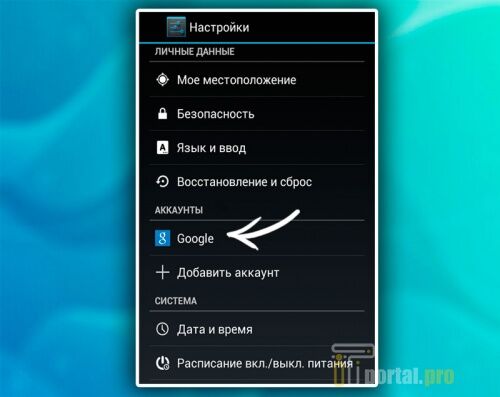


Как отключить синхронизацию со всеми аккаунтами
Чтобы отключить резервное копирование сразу с несколькими аккаунтами, пользователю нужно:
- Зайти в Настройки гаджета.
- Выбрать вкладку «Синхронизация».
Некоторые проблемы и способы их решения
Обладатели Android-гаджетов могут пользоваться ими и при этом не знать о существовании Google-аккаунта. Подобные ситуации случаются со старшим поколением. Купив смартфон в магазине, они заказывают услуги сервиса по созданию учетной записи. Единственным минусом этой ситуации является отсутствие возможности использования Google-аккаунта на другом устройстве.
На некоторых Android-гаджетах наблюдаются сбои в работе. Например, после включения смартфон или планшет требует заполнения данных для входа в Google-аккаунт. Чтобы устранить эту проблему, пользователь должен:
- Создать новую учетную запись и привязать ее к устройству. Так как со своего смартфона невозможно войти в систему, созданием придется заниматься на компьютере. Далее новые данные вводят в настройках системы, а старый аккаунт удаляют.
- Перепрошивка. Этот метод относится к радикальным. Лучше доверить его профессионалам. Есть и существенный минус – после перепрошивки утрачивается гарантия, если она все еще действует.
- Обращение в сервисный центр. Самый надежный способ. Если на гаджет все еще действует гарантия, его бесплатно починят или заменят. Если нет – за услугу нужно заплатить. Но это все же лучший вариант, чем самостоятельно пытаться установить прошивку из неизвестного источника.
Посмотрите видео инструкцию о том как отключить синхронизацию на андроид: